Video Convertidor
- 1. Convertir Videos a Cualquier Formato+
- 2. Video a Audio Conversores+
- 3. Consejos de Convertir Videos +
-
- 3.1 Cómo Cambiar la Resolución de Video
- 3.2 Mejores Configuraciones de Handbrake
- 3.3 Son Convertidores de Vídeo Seguros
- 3.4 Convertidores de YouTube en Línea
- 3.5 Cambiar velocidad de fotogramas de vídeo
- 3.6 Convertir Vídeos por Lotes
- 3.8 Convertir Videos a iTunes y viceversa
- 3.9 Handbrake para Windows
- 3.10 Mejores Convertidores de Vídeo en Línea
- 3.11 Facebook Video Convertidores
Las 4 mejores formas de convertir MP3 a M4B
Por Manuel Gonzalez • 2025-06-25 16:39:19 • Soluciones
Los audiolibros son cada vez más populares debido a diversas razones. Comprenden el texto completo de un libro específico. Hubo un tiempo en que los archivos MP3 estaban de moda, pero con la creciente demanda de audiolibros, la extensión de archivo M4B se utiliza ampliamente hoy en día. El formato de archivo M4B es común para los audiolibros utilizados en iTunes. El archivo contiene audio en formato MPEG-4 y comprimido en codificación AAC. Estos tipos de archivos consumen menos espacio de almacenamiento y ofrecen audio de alta calidad. Cualquier dispositivo portátil puede ayudarte en la reproducción de audiolibros. Si quieres convertir MP3 a formato de archivo M4B, lo ideal sería utilizar un convertidor de MP3 a M4B. Existen otras formas, pero pueden no funcionar e incluso pueden arruinar la calidad del audio.
- Parte 1. Cómo convertir MP3 a M4B con el mejor convertidor de M4B
- Parte 2. Cómo convertir MP3 a M4B en Mac con iTunes
- Parte 3. Cómo convertir MP3 a M4B en línea
- Parte 4. Cómo convertir MP3 a M4B gratis cambiando la extensión del nombre del archivo
- Parte 5. ¿Qué es el formato M4B?
Parte 1. Cómo convertir MP3 a M4B con el mejor convertidor de M4B
Se convierte en algo productivo lo que haces con tus archivos de video y audio con Wondershare UniConverter (originalmente Wondershare Video Converter Ultimate). A Wondershare siempre le ha gustado lanzar aplicaciones multimedia, de herramientas, de fotos y muchas otras para particulares y empresarios, y se ha especializado en crear aquellas herramientas que mejoran la eficiencia de los usuarios. Una de éstas es Wondershare UniConverter. Hace más de lo que un convertidor de video o audio puede hacer. Los usuarios pueden utilizarlo para convertir archivos MP3 a M4B. Cuenta con la compresión de video, edición, conversión, y un sinnúmero de otras opciones.
 Wondershare UniConverter para Mac y Windows
Wondershare UniConverter para Mac y Windows

- Permite la compresión de videos de forma personalizada
- Puede convertir un archivo multimedia en el formato deseado sin ninguna molestia
- Edita videos, crearlos de manera única y agregarles efectos de acuerdo a sus elecciones
- Comparte los videos editados en cualquier red social
- Comprime más de un video incluso de calidad 8K en bloques
- Permite a los usuarios previsualizar los archivos
- Puedes guardar videos de alrededor de 10.000 sitios con un clic
Cómo usar Wondershare UniConverter para convertir por bloques en tu computadora con Windows
Wondershare UniConverter es conocido como un conversor de audio y video eficaz y fácil de usar. Es perfecto para trabajar como convertidor de MP3 a M4B gratis sin causar una pérdida en la calidad de un archivo. A continuación, sigue las instrucciones para aprender a convertir MP3 a formato de archivo M4B.
Paso 1 Importar archivos de audio.
Descarga e instala el Wondershare UniConverter desde el enlace oficial e inicia el programa en tu computadora. Desde la interfaz de inicio y el menú de navegación de la izquierda, tienes que seleccionar Convertir y hacer clic en el botón +Añadir archivos para importar el archivo MP3 que deseas convertir a M4B. También hay una función de arrastrar y soltar disponible con el programa. La conversión de múltiples archivos con Wondershare UniConverter es posible mediante el procesamiento por bloques.
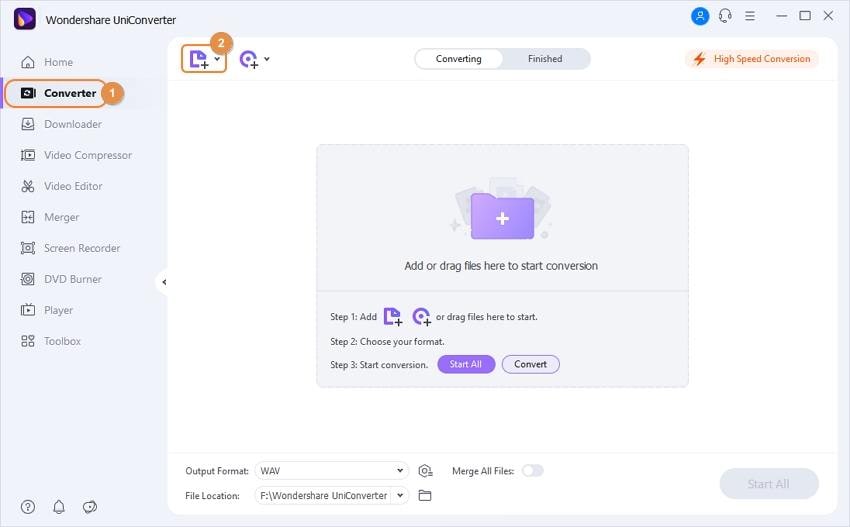
Paso 2 Selecciona el formato M4B.
Tienes que elegir la pestaña desplegable de formato de salida presente en la parte inferior del panel de navegación izquierdo. Cuando aparezca la ventana emergente, haz clic en la pestaña de Audio y elige el formato de salida de audio preferido. A continuación, tienes que seleccionar M4B para convertir MP3 a M4B.
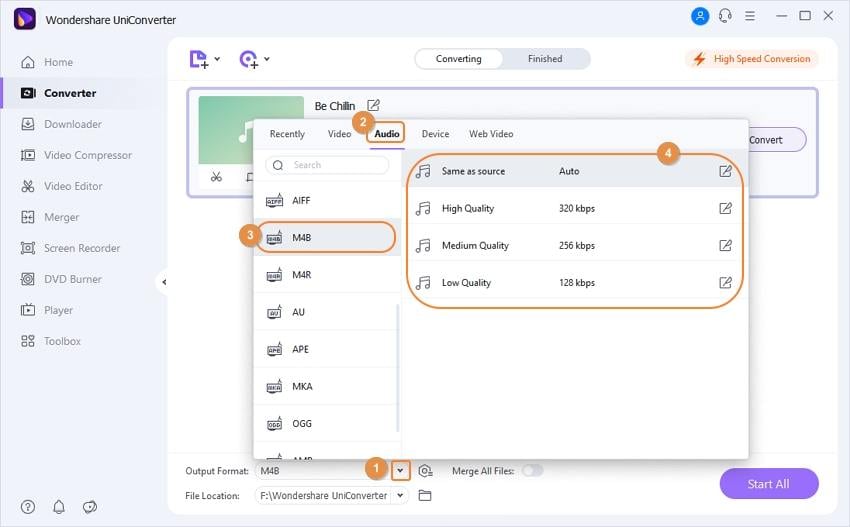
Paso 3 Convertir MP3 a formato M4B
Cuando hayas seleccionado la opción correcta, haz clic en el botón Iniciar todo disponible en la esquina inferior derecha. En poco tiempo, los archivos MP3 importados se convertirán al formato de archivo M4B. Para convertir los archivos en tu computadora con Windows, haz clic en el ícono de la carpeta que aparece en la pestaña Ubicación del archivo de la ventana.
Parte 2. Cómo convertir MP3 a M4B en Mac con iTunes
Para saber cómo convertir MP3 a M4B Mac con iTunes, puedes seguir el método siguiente. Este método es sólo para aquellos que no tienen acceso a una computadora con Windows. Cuando descargas un audiolibro en formato MP3, la aplicación iTunes no lo identifica correctamente. Por lo tanto, un archivo de audiolibro podría estar en la música en lugar de donde debe estar. Esta es la razón por la que es crucial para convertir MP3 a M4B Mac usando iTunes. A continuación se muestra el proceso paso a paso para convertir MP3 a M4B Mac, que se puede seguir en Windows.
Paso 1: Abrir iTunes
Inicia el programa iTunes en tu Mac y selecciona el/los archivo/s MP3 que quieres convertir abriendo iTunes Biblioteca/Lista de Reproducción/Canciones/. Después de seleccionar los archivos, tienes que hacer clic con el botón derecho en cualquiera de ellos y elegir la opción Obtener Información.
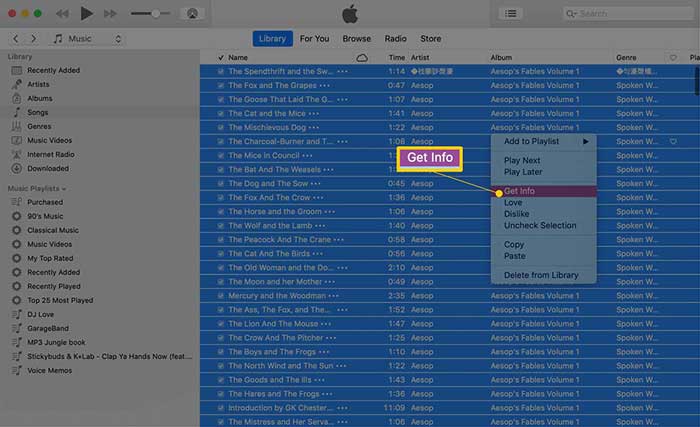
Modificar la configuración de "Opciones"
Abre la pestaña de Opciones bajo la ventana de Obtener Información. Ahora, tienes que hacer una selección de Audiolibros en el menú desplegable de tipo de media. Cambia otros ajustes de acuerdo a tu preferencia. Esto es todo lo que tienes que hacer y por último, haz clic en OK para configurar todo. Puedes encontrar el archivo recién creado en la sección de Audiolibros de iTunes.
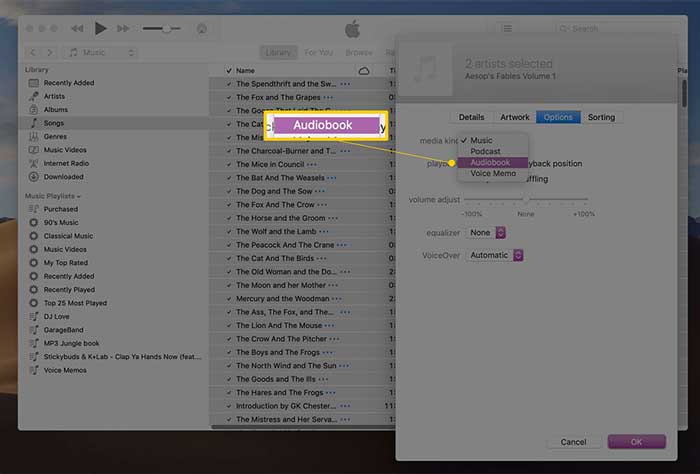
Parte 3. Cómo convertir MP3 a M4B en línea
También puedes convertir MP3 a M4B en línea usando un sitio de terceros, pero debe ser uno confiable. Uno de los que conocemos es Keepvid Online Converter. Cualquier archivo de video o audio puede ser convertido con la ayuda de este sitio web.
Keepvid Online Converter ayuda a convertir los formatos de archivo MP3 a una gran cantidad de otros formatos. Puedes visitar el enlace oficial y ver lo que puede hacer por ti. La interfaz del sitio es fácil de entender y usar. Convierte MP3 a M4B en línea y, además, sin pérdida de calidad.
Paso 1:Abre Chrome o Firefox en tu computadora, a continuación, copia y pega este enlace https://www.keepvid.cc/ a la barra de direcciones y pulsa el botón Enter.
Paso 2: Espera a que se abra la página. Haz clic en el botón +Elegir archivo para cargar un archivo MP3 para convertir. Keepvid MP3 a M4B audiobook converter estará listo para convertir los archivos una vez que selecciones el tipo de archivo de salida como Audio seguido del formato de salida como M4B.
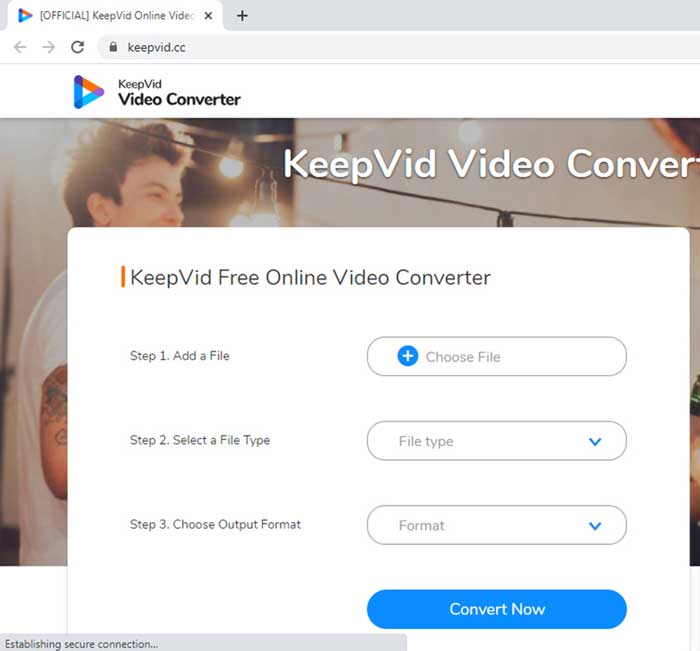
Paso 3: Haz clic en Convertir ahora para la conversión de todos los archivos MP3 que hayas cargado. Para guardar, haz clic en "Descargar" al finalizar el proceso.
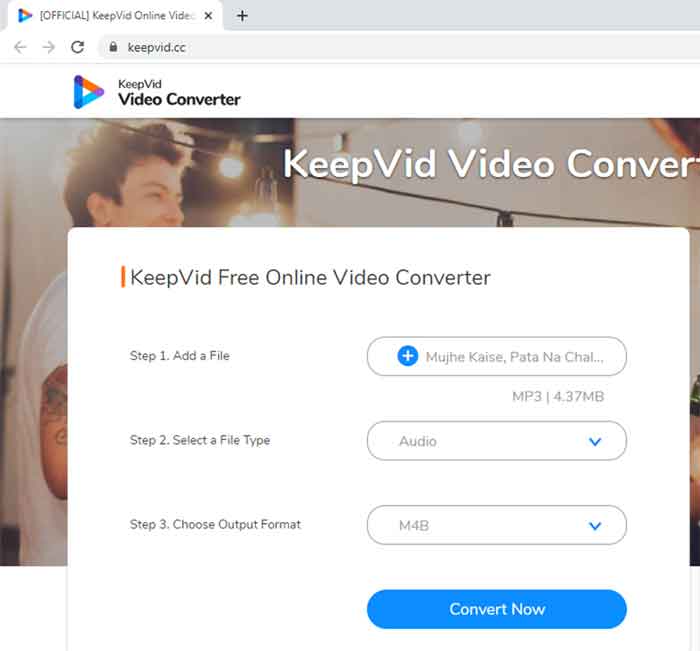
Parte 4. Cómo convertir MP3 a M4B gratis cambiando la extensión del nombre del archivo
Muchos no saben que cambiando la extensión del nombre del archivo, se puede convertir MP3 a M4B. Aunque este método no es recomendable, los usuarios pueden convertir audiolibros MP3 a formato M4B sin ningún tipo de molestia. Es tan simple como hacer 1 - 2 - 3 Puedes convertir archivos de video y audio sólo cambiando la extensión.
Antes de pasar al tutorial paso a paso de este método, nos gustaría llamar tu atención sobre los inconvenientes de este método. Aunque este método es sencillo, tiene sus propios defectos que se enumeran a continuación.
● No es el método apropiado para convertir un archivo, ya que la conversión nunca ocurre realmente. Se cambia la extensión del nombre del archivo para que un dispositivo en particular pueda soportarlo, pero no hay garantía de que el archivo se ejecute correctamente en él.
● El archivo convertido puede corromperse fácilmente, ya que no es la forma adecuada de conversión.
● La calidad final del archivo procesado se verá obstaculizada.
● Además, mientras que algunos dispositivos o reproductores de medios de comunicación todavía pueden soportarlo, puede no ser soportado por varios otros dispositivos multimedia.
● Ahora vamos a explorar la guía detallada sobre cómo se puede convertir MP3 a M4B gratis cambiando la extensión del archivo.
Paso 1: Navega hasta el archivo MP3 que deseas convertir a formato M4B. Una vez que lo tengas a mano, haz clic con el botón derecho del ratón sobre el archivo y opta por la opción Renombrar del menú emergente.

Paso 2: A continuación, tienes que sustituir la extensión ".MP3" del archivo y guardarlo con la extensión ".M4B". Por ejemplo, si el nombre de tu archivo es "sample.MP3", debería ser "sample.M4B" después de cambiar el nombre.
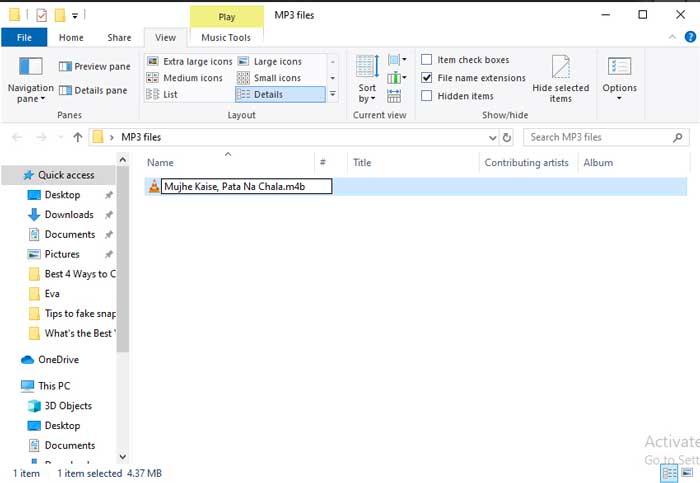
Paso 3: Por último, pulsa Enter en tu teclado y confirma tus acciones en la ventana emergente que aparece para guardar el nuevo nombre de archivo. Has convertido con éxito MP3 a M4B gratis cambiando la extensión.
Parte 5. ¿Qué es el formato M4B?
El formato de archivo M4B se refiere a un archivo de audiolibros MPEG-4, que es compatible con iTunes. Se almacena en forma de audiolibros. Es muy similar al archivo M4A pero fue hecho sólo para audiolibros. Algunos reproductores multimedia lo utilizan para el almacenamiento de marcadores digitales. Debido a que es más fácil de pausar, reproducir o reanudar en cualquier momento, es por eso que la gente da preferencia a este archivo en lugar de MP3. Convierte MP3 a M4B gratis y disfruta de audiolibros ilimitados.
Conclusión
Hemos analizado tanto el conversor de MP3 a M4B para Windows como el conversor de MP3 a M4B para Mac. El software que se ha analizado y todos los demás detalles son el resultado de horas de investigación. Deja tus valiosos comentarios y, si te resultó útil, compártelo con los demás.
- Cómo exportar Premiere Pro para Instagram en sencillos pasos
- ¿Cómo sincronizar el audio y el video fácilmente? [Arreglar audio desincronizado y audio y video grabado por separado]
- Cómo comprimir archivos de película rápidamente sin perder la calidad original
- ¿Cómo eliminar el audio de un vídeo de YouTube de forma sencilla?
- Los 5 mejores conversores de MTV gratis y online 2025
- Top 20 apps de música para Facebook recomendadas
Manuel Gonzalez
staff Editor